Table of Contents
![]() Related Posts
Related Posts
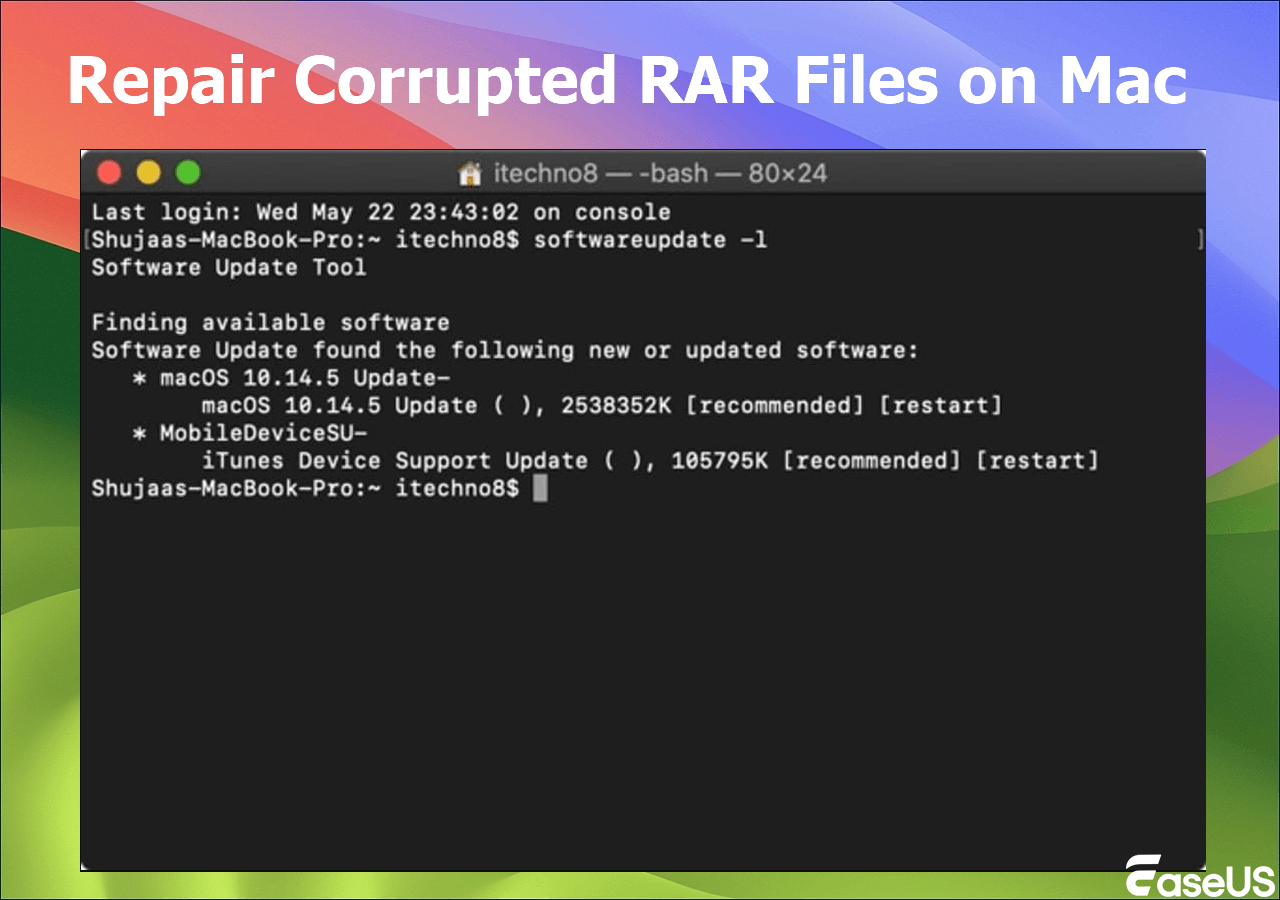
Bagaimana cara memperbaiki file RAR yang rusak di Mac?
Memulihkan berkas RAR yang rusak atau korup di Mac melibatkan beberapa metode. Metode yang paling menjanjikan adalah menggunakan alat perbaikan berkas, yang mencakup versi desktop untuk macOS dan situs web perbaikan daring. Coba EaseUS Fixo File Repair dengan 3 langkah: "Tambahkan berkas">"Perbaiki berkas">"Lihat berkas yang diperbaiki".
Anda mungkin memiliki berkas dalam format yang ditandai dengan ekstensi .rar, yang merupakan singkatan dari Roshal Archive, format berkas hak milik untuk arsip yang memungkinkan koreksi berkas.
Berkas yang hilang atau rusak di Mac merupakan sumber gangguan yang terus-menerus. Beberapa berkas penting tersimpan dalam arsip RAR yang rusak atau terhapus hanya memperparah masalah ini. Namun, pastikan berkas tersebut memang rusak sebelum mencoba pemulihan apa pun, bukan sekadar kesalahan pengunduhan atau transfer. Coba unduh atau salin lagi.
Perbaiki File RAR yang Rusak di Mac dengan Alat Perbaikan File
Anda memiliki empat metode, tetapi menguji masing-masing metode secara terpisah membutuhkan waktu. Oleh karena itu, postingan ini akan menunjukkan metode termudah untuk memperbaiki berkas RAR yang rusak di Mac atau hard drive eksternal lainnya.
Cara terbaik adalah menggunakan alat perbaikan berkas RAR yang dirancang untuk memperbaiki berkas RAR yang rusak . Namun, tidak semua alat ini berlaku untuk macOS. Anda mungkin perlu memeriksa situs web pengembang untuk versi Mac.
EaseUS Fixo File Repair adalah salah satu program perbaikan berkas terbaik. Fitur-fitur penting seperti masalah Mac "tidak dapat membuka zip" (79) dapat diatasi dengan EaseUS Fix Document Repair, yang dirancang khusus untuk memperbaiki berkas .rar yang rusak.
Langkah 1. Unduh dan jalankan Fixo di Mac. Pilih "Perbaikan File" dari panel kiri. Klik "Tambah File" untuk memilih file Zip rusak yang ingin Anda perbaiki.

Langkah 2. Untuk memperbaiki file Zip yang rusak secara batch, klik tombol "Perbaiki Semua". Jika Anda ingin memperbaiki file tertentu, arahkan kursor ke file tersebut dan klik tombol "Perbaiki".

Langkah 3. Klik "Simpan" untuk menyimpan berkas Zip yang dipilih. Untuk menyimpan semua berkas Zip yang telah diperbaiki, pilih "Simpan Semua". Setelah penyimpanan selesai, klik "Lihat yang Telah Diperbaiki" untuk menemukan folder yang telah diperbaiki.

Banyak pengguna Mac telah membuktikan keampuhan alat ini. Jika Anda ingin menyelesaikan masalah perbaikan berkas Mac, bagikan di Facebook, Twitter, Instagram, dan platform media sosial lainnya!
Perbaiki File RAR untuk macOS Online
Jika Anda tidak ingin mengunduh Aplikasi, kunjungi situs web perbaikan online seperti EaseUS Online Document Repair .
Anda juga dapat menggunakan utilitas ini untuk memulihkan arsip dan berkas RAR yang rusak . Untuk menyelesaikan prosesnya, kunjungi situs web, unggah berkas RAR atau Zip yang rusak, dan masukkan kodenya melalui email. Lihat petunjuk lengkap di sini untuk memperbaiki berkas RAR yang rusak secara online :
Langkah 1. Buka situs web resmi dan seret dokumen Anda yang rusak ke sana. Anda juga dapat mengeklik "Unggah Dokumen" dan mencari lokasi penyimpanan berkas Word, PowerPoint, Excel, atau PDF Anda.

Langkah 2. Sebelum proses perbaikan, Anda perlu memasukkan alamat email untuk menerima kode edukasi yang akan digunakan di langkah 4. Kemudian, klik "Perbaikan Strat" untuk memulai proses. Tunggu prosesnya hingga selesai. Anda dapat meninggalkan situs selama perbaikan berlangsung, tetapi ingat untuk tidak menutupnya.

Langkah 3. EaseUS akan mengirimkan kode ekstraksi setelah perbaikan selesai. Kembali ke halaman tersebut, ketik kode Anda, dan klik "OK" untuk menyimpan berkas Anda.

Buka dan Perbaiki File RAR di Unarchiver di Mac
Unarchiver adalah alat gratis yang tersedia di Mac App Store dan mendukung berbagai format arsip. Meskipun utamanya merupakan alat ekstraksi, alat ini mungkin dapat menangani beberapa masalah kerusakan.
Langkah 1. Kunjungi "App Store" dan dapatkan program Mac gratis The Unarchiver.

Langkah 2. Setelah terinstal, perangkat lunak ini akan mulai dengan cepat di Mac Anda. Di layar yang muncul, Anda dapat memilih jenis berkas yang akan dibuka oleh program. Format berkas yang paling umum telah dipilih.

Langkah 3. Pilih bagaimana Anda ingin aplikasi menangani folder yang dibuat saat Anda memulai file RAR dengan mengeklik opsi "Ekstraksi".
Konversi dan Perbaiki File RAR di Mac
Terkadang, Anda mungkin ingin mengonversi file RAR di Mac ke format lain yang lebih didukung secara universal seperti ZIP.
- Ekstrak Pertama: Ekstrak file RAR menggunakan "The Unarchiver."
- Arsipkan ulang: Setelah diekstrak, Anda dapat mengompres ulang file yang diekstrak ke dalam format lain, seperti ZIP, menggunakan Utilitas Arsip macOS bawaan atau aplikasi pihak ketiga.
- Konversi: Klik kanan berkas RAR dan pilih "Kompres dengan Opsi". Pilih "ZIP" sebagai format di jendela pop-up dan klik "OK" untuk memulai konversi.
FAQ Memperbaiki File RAR yang Rusak di Mac
Jika Anda masih memiliki pertanyaan tentang memperbaiki file RAR yang rusak di Mac, periksa jawaban cepat di bawah ini untuk membantu Anda:
1. Mengapa RAR tidak berfungsi di Mac?
Anda memerlukan utilitas pihak ketiga untuk membuka berkas RAR di Mac, karena Mac tidak memiliki alat bawaan. Berikut 2 cara cerdas untuk mempermudah membuka berkas RAR di Mac: EaseUS Fixo Document Repair dan EaseUS Online Repair.
2. Bagaimana cara memperbaiki berkas RAR yang rusak?
Berikut adalah pilihan yang tersedia untuk Anda:
- Manfaatkan program perbaikan berkas daring seperti EaseUS Online.
- Untuk memperbaiki WinRAR, gunakan WinRAR.
- Buka file RAR yang rusak dengan paksa.
Kesimpulan
Jika semua cara lain gagal, konsultasikan dengan layanan pemulihan data profesional. Mereka memiliki peralatan dan teknik khusus yang mungkin dapat memulihkan data dari media penyimpanan yang rusak parah. Ingat, tingkat keberhasilan pemulihan berkas RAR bergantung pada tingkat keparahan kerusakan dan efektivitas metode pemulihan yang dipilih.
Was This Page Helpful?